- Unity ユーザーマニュアル
- Timeline
- Timeline エディターウィンドウ
- クリップビュー
- クリップのギャップのマッチング
クリップのギャップのマッチング
すべてのアニメーションクリップには、アニメーショントラックにバインドされたゲームオブジェクトまたはヒューマノイドをアニメーション化するキーアニメーションまたはキーモーションが含まれています。 アニメーションクリップをアニメーショントラックに追加すると、そのキーアニメーションまたはキーモーションはアニメーショントラックの前のクリップまたは次のクリップと自動的にマッチしません。 デフォルトでは、各アニメーションクリップは、タイムラインインスタンスの先頭にあるゲームオブジェクト、または、ヒューマノイドの位置と回転から始まります。
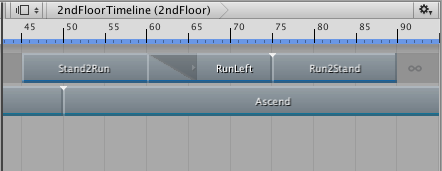
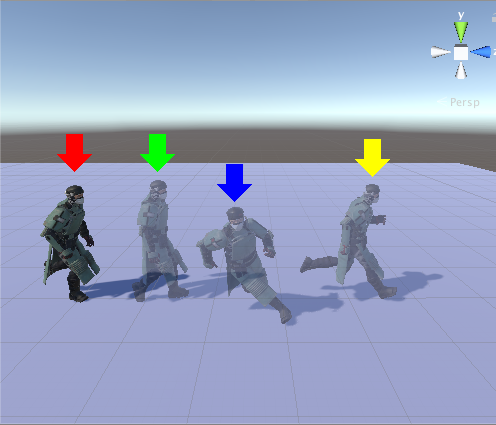
隣接するアニメーションクリップ間でアニメーションシーケンスが切れ目なく流れるようにするには、各アニメーションクリップを前または次のクリップとマッチする必要があります。マッチするクリップは各アニメーションクリップに、Clip Root Motion Offset と呼ばれる位置と回転のギャップを加えます。以下のセクションでは、2 つ以上のアニメーションクリップのマッチ方法について説明します。
2 つのクリップのマッチ
2 つのクリップ間のルートモーションをマッチするには、マッチしたいアニメーションクリップを右クリックします。コンテキストメニューから、Match Offsets to Previous Clip か Match Offsets to Next Clip のいずれかを選択します。
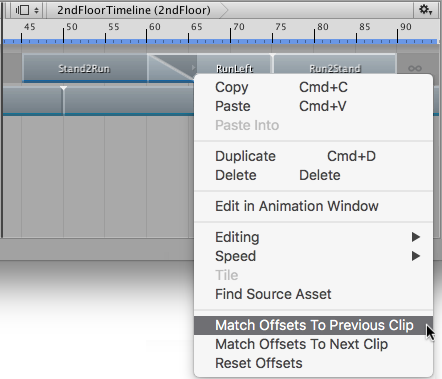
コンテキストメニューには、クリックしたアニメーションクリップで使用できる Match Offset オプションのみが表示されます。例えば、クリックしたアニメーションクリップの 前に ギャップがある場合、メニューの Match Offsets to Next Clip だけが選択可能です。
1 つのアニメーションクリップのギャップをマッチする場合は、最初にアニメーションクリップを選択する必要はありませんが、マッチしたいアニメーションクリップを右クリックする必要があります。例えば、選択されていないアニメーションクリップを右クリックすると、クリックしたクリップがマッチされ、選択されたアニメーションクリップはすべて無視されます。
多数のクリップのマッチ
多数のクリップのルートモーションをマッチするには、マッチしたいアニメーションクリップを選択し、そのうちの 1 つを右クリックします。コンテキストメニューから、Match Offsets to Previous Clip か Match Offsets to Next Clip のいずれかを選択します。
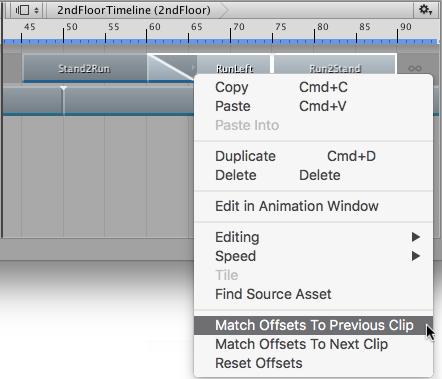
- 2017–12–07 限られた 編集レビュー でパブリッシュされたページ